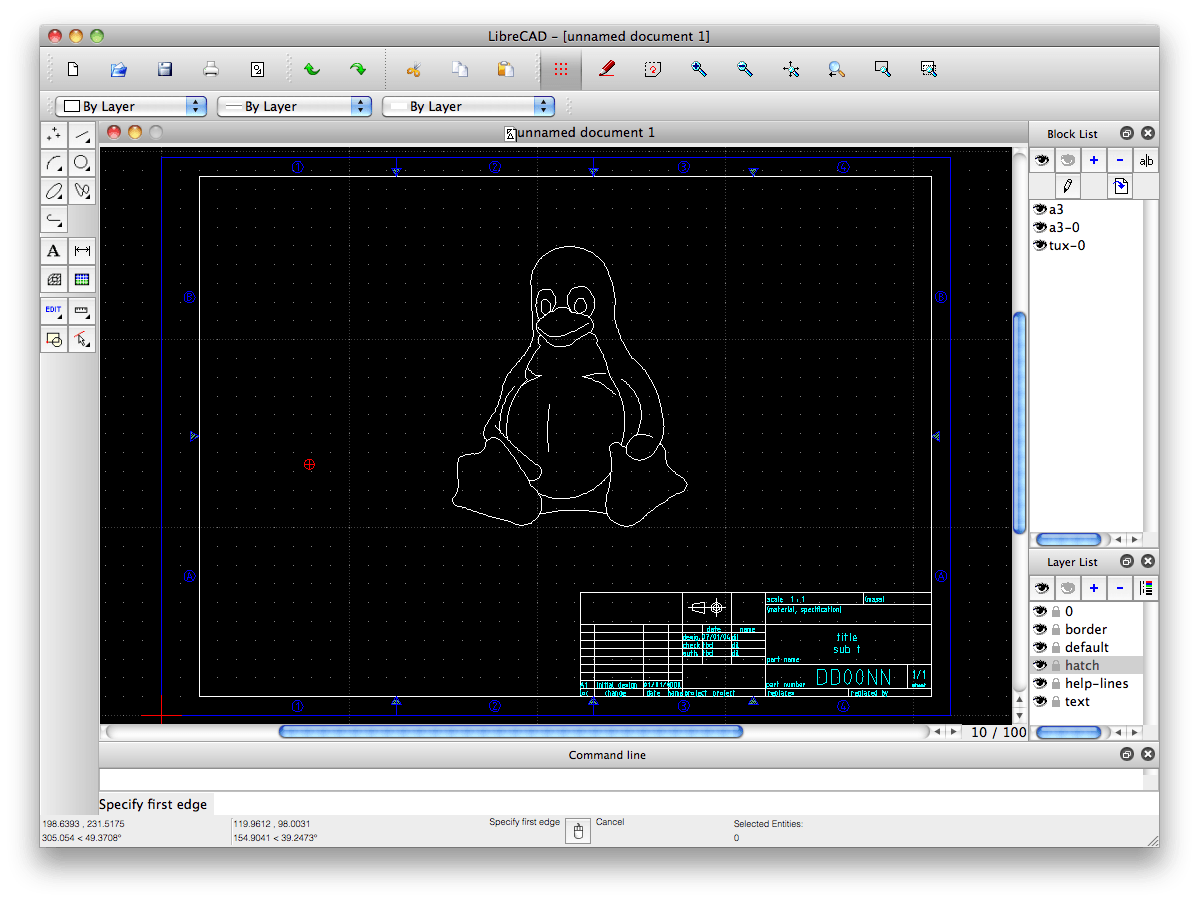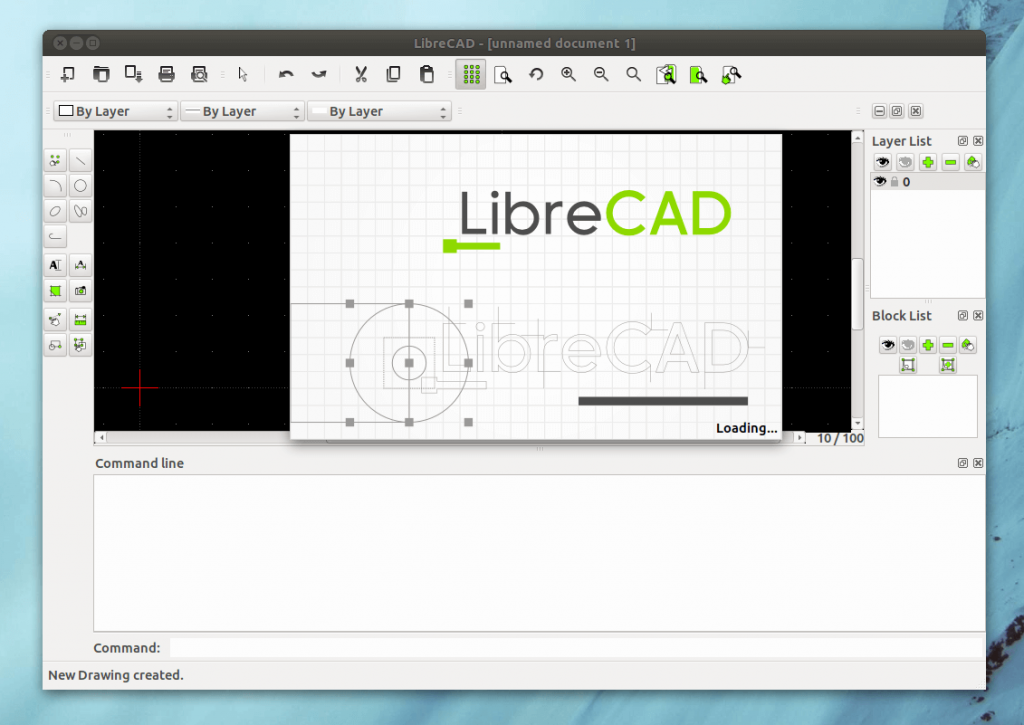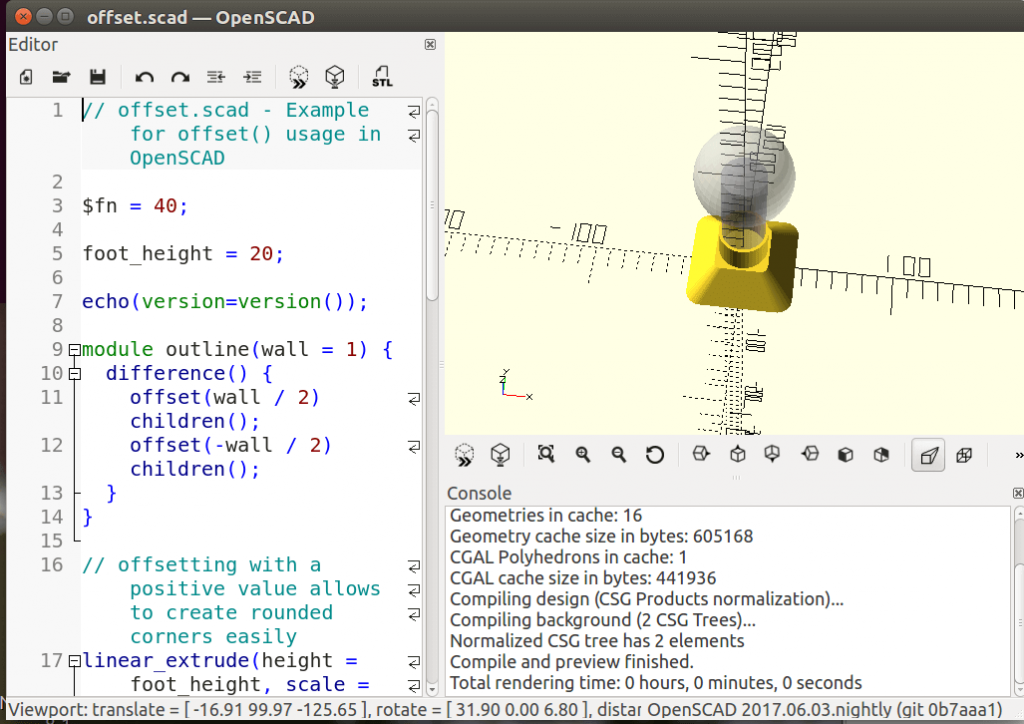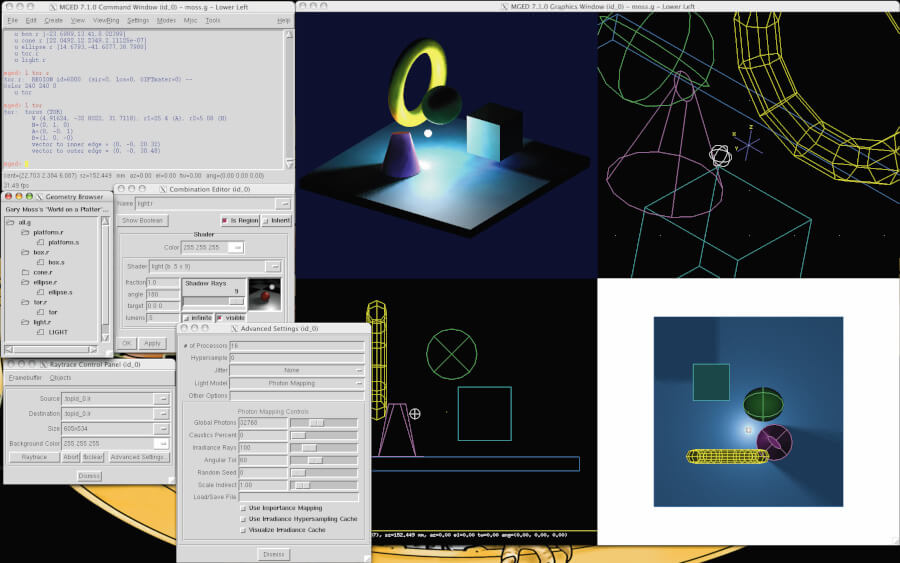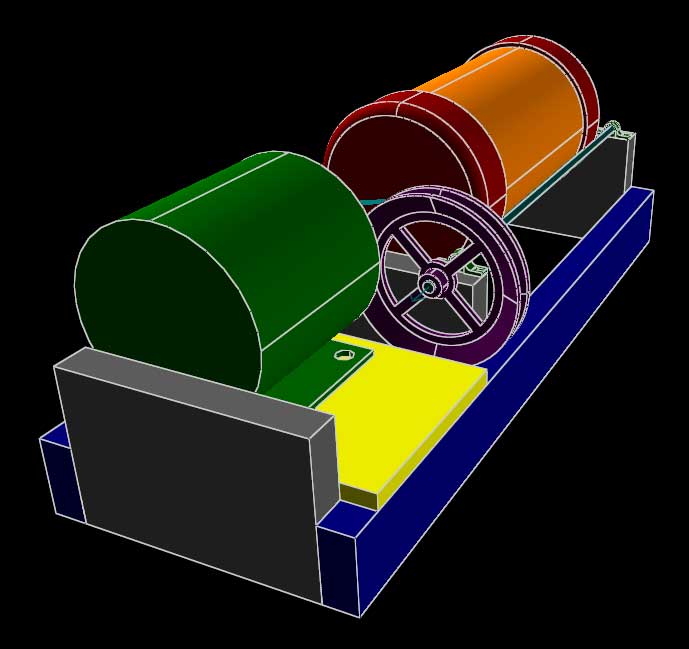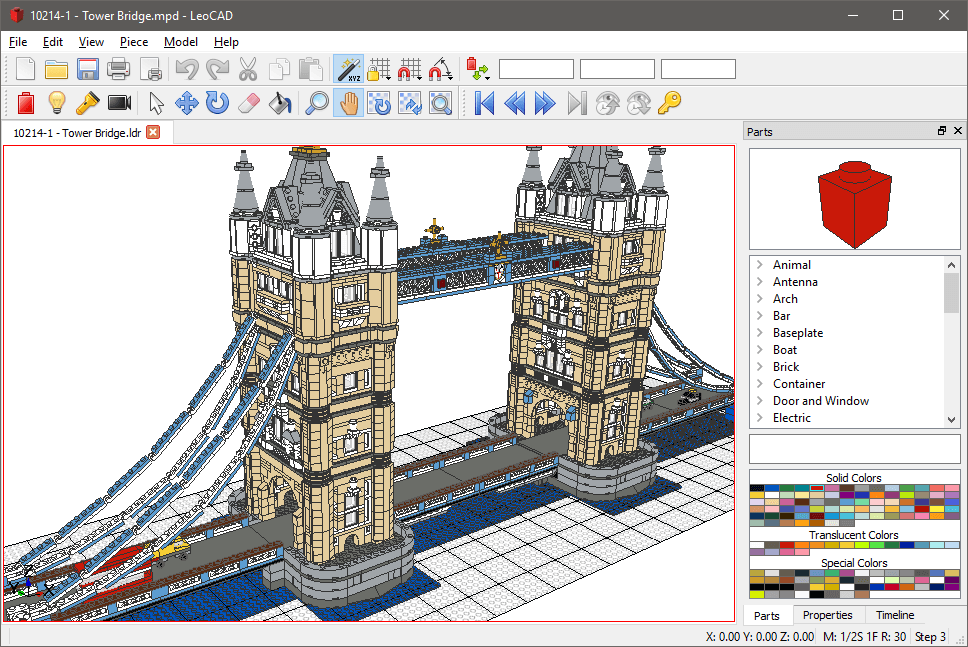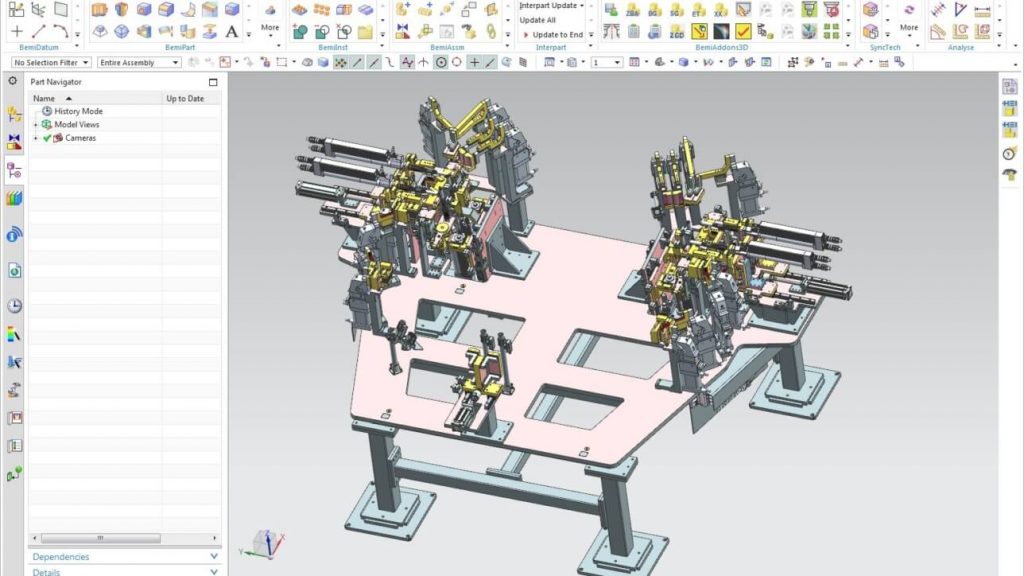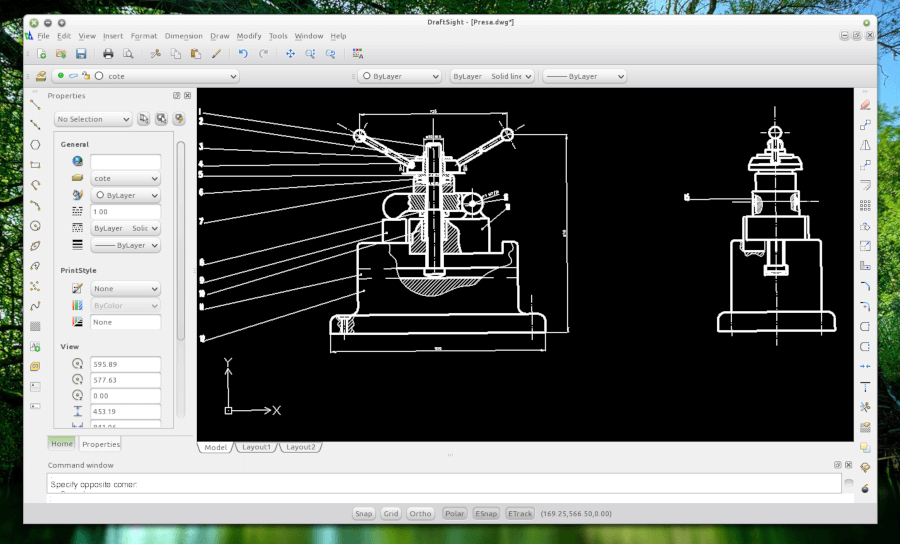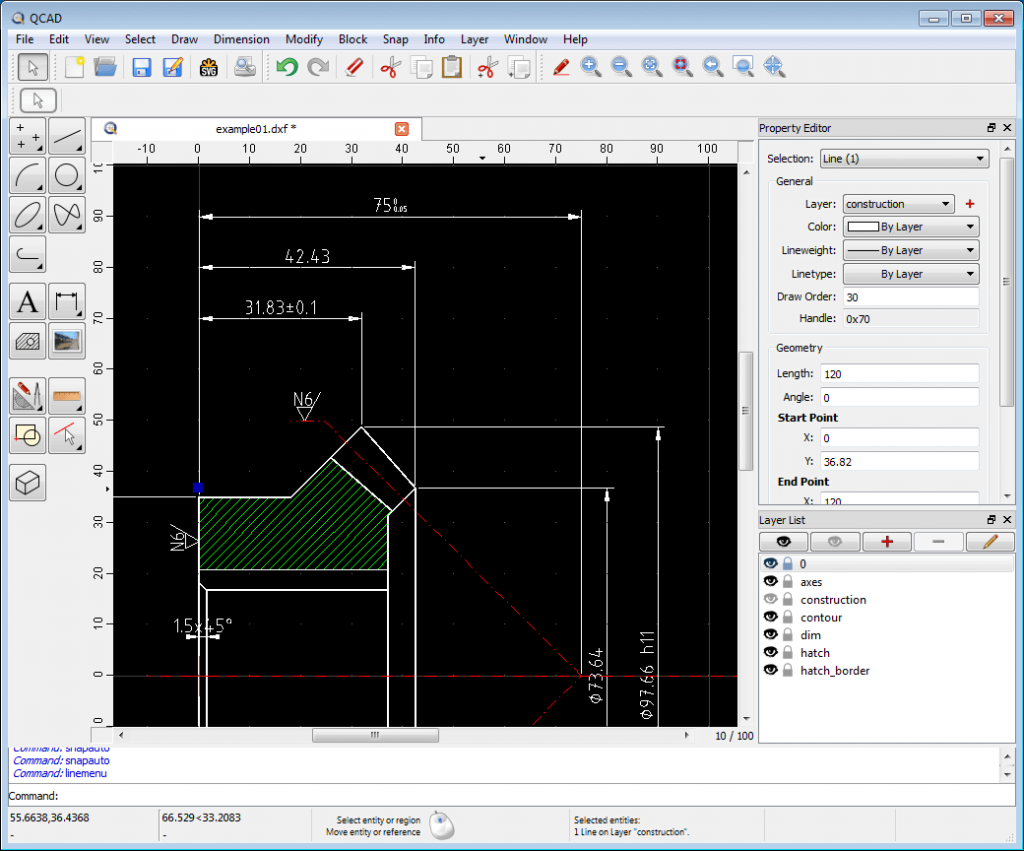- Предварительный просмотр файлов САПР в формате.dwg
- 7 ответов
- DraftSight — бесплатный аналог AutoCAD (в том числе и для Linux)
- Описание внешнего вида и возможностей DraftSight
- Выводы
- Чем открыть dwg в Linux и Windows?
- Чем открыть dwg в Linux?
- Чем открыть dwg в Windows?
- CST CAD Navigator для Linux
- DWG-просмотрщик для Linux
- Основные возможности
- ПОДДЕРЖКА БОЛЬШОГО КОЛИЧЕСТВА CAD-ФОРМАТОВ
- Аналоги AutoCAD для Linux
- Аналоги AutoCAD в Linux
- 1. FreeCAD
- 2. LibreCAD
- 3. OpenSCAD
- 4. BRL-CAD
- 5. SOLVESPACE
- 6. BricsCAD (платная)
- 7. LeoCAD
- 8. Siemens NX (платная)
- 9. DraftSight (закрытый код)
- 10. QCAD
- Выводы
Предварительный просмотр файлов САПР в формате.dwg
Я ищу утилиту или программу для Ubuntu и, возможно, даже для Windows, которая способна конвертировать формат файла CAD.DWG в PDF.
Мне нужно предоставить предварительный просмотр файлов САПР, и я подумал, что самый простой способ — это преобразовать их в формат PDF, но я открыт для предложений, даже если есть только возможность преобразовать их в тип файла изображения JPG или PNG было бы хорошо.
Меня интересует только то, чтобы найти какое-то решение, независимо от того, коммерческое или бесплатное
7 ответов
Вы можете использовать QCAD, замену AutoCAD с открытым исходным кодом или библиотеку сообщества LibreCAD, созданную для работы с более новой платформой Qt4. Вы можете установить LibreCAD из Центра программного обеспечения Ubuntu. Используя одну из этих двух программ, вы импортируете файлы DWG, редактируете чертеж и экспортируете его в PDF.
QCad предложил инструмент командной строки для непосредственного преобразования DWG в PDF — полагаю, он также доступен в LibreCAD.
Лучшим Linux-нативным решением для dwg должен быть TeighaViewer. Технологии Teigha используются сотнями компаний по всему миру. Teigha для dwg, что LibreOffice для офисных файлов (doc, xls и т. Д.). Teigha — это, по сути, Альянс дизайнеров, общее усилие по всему миру, чтобы сломить диктатуру dwg Адска. Bricscad, DraftSight, Ares Commander, CorelCAD, Intellicad и многие другие являются членами teigha.
Inkscape также может открывать файлы.dwg. Но он не всегда читает их правильно (отображает ошибки и ошибки масштабирования), в зависимости от того, какое приложение сгенерировало файл DWG. Inkscape лучше справляется с файлами.dxf, потому что dxfs не может содержать сложные объекты, только базовые объекты, такие как линии, дуги, сплайны, точки и измерения.
Источник
DraftSight — бесплатный аналог AutoCAD (в том числе и для Linux)

Сегодня я хотел бы рассказать о прекрасном аналоге САПР AutoCAD под названием DraftSight, работающем под Linux (Ubuntu; Fedora, Suse или Mandriva; ArchLinux и пр.), Windows (x86, x86_64) и MacOS.
Данная САПР разработана компанией 3DS, широкоизвестной в узких кругах такими продуктами как CATIA, SIMULIA и др.
На хабре про эту САПР было упомянуто только в одной статье, да и то без должного уважения.
- позволяет создавать и редактировать файлы формата DWG (родной формат AutoCAD‘а);
- интерфейс очень напоминает AutoCAD R14, так сказать классический вариант;
- САПР доступна бесплатно;
- имеется платная версия Premium для предприятий и для преподавателей.
Основные отличия платной версии от бесплатной (взято с сайта разработчика):
- Поддержка по телефону и электронной почте
- Сетевая лицензия
- Модуль оперативной помощи при внедрении позволяет большим группам пользователей устанавливать и обновлять DraftSight.
- Доступ в DraftSight APIs и их обновлениям.
- Обновление продуктов, главные релизы и пакеты услуг.
- Онлайновая поддержка сообщества и множество обучающих ресурсов.
Самое, на мой взгляд, главное то, что САПР отлично подойдет для студентов, по долгу учёбы которым приходится много чертить. Этот инструмент превосходно заменяет AutoCAD и бесплатен для индивидуального пользования.
Описание внешнего вида и возможностей DraftSight
- То что мне очень понравилось в этой системе, так это её визуальное сходство с интерфейсом старого доброго AutoCAD R14.
В принципе после небольшой косметической настройки (раскидать панельки по привычным углам) интерфейс становится настолько привычным, что забываешь, что работаешь не в автокаде.
Примечание. Здесь и далее сделаны скриншоты уже настроенной «под себя» среды.
Имеется русификация, но в отличие от AutoCAD’a команды русифицированы частично, что немного неудобно по-моему. Так, команды должны вводиться на английском языке (например, line), а параметры для команд уже на русском.
Реализованы некоторые диалоговые окна из классического AutoCAD, например — менеджер слоёв.
Удобные и хорошо сгруппированные настройки поведения системы.
Достаточно привычное расположение пунктов меню. Есть, конечно, небольшие изменения, но к ним быстро привыкаешь. Приведу скрины почти всех менюшек.
Редактировать
Вид
Вставка
Формат
Размер
Нарисовать
Изменить
Инструменты
Окно

Панели Рисование, Редактирование:

Панели Слоёв, Образмеривания и Объектной привязки:

Выводы
Очень приятная САПР для разработки 2D-чертежей — тех, что требуются большинству студентов технических специальностей.
Мне, например, эта программа очень пригодилась при разработке планировки бани. Я получил огромное удовольствие от того, что навыки, полученные в студенческие годы, ещё живы и я могу их применить в своей повседневной жизни.
Ну и напоследок дам несколько полезных ссылок:
UPD: уже после публикации наткнулся на очень приятную фишку этой САПР — «Матрицу инструментов». Она позволяет сгруппировать все панели в одну. Делается это простым перетаскиванием нужной панели. Главный профит — увеличение полезного пространства. Вот скриншот для наглядности.
Источник
Чем открыть dwg в Linux и Windows?
Недавно я устроился работать (временно) на стройку, но и тут, как оказалось, без компьютера не обойтись. Нам прислали план пожарной сигнализации, но он был в хитром формате dwg, которого я раньше никогда не встречал. Чем открыть dwg файл?
Эту задачу я решил, как вы понимаете, и теперь хочу этот опыт задокументировать, может потом пригодится самому, а может кому то ещё. Да, формат dwg, как я узнал, создаёт всем известная программа AutoCAD.
Программа хорошая, многие инженеры ей пользуются, но почему то инженерам не хватает смекалки, что у простых людей эта программа не стоит.
Мало того, что программа стоит хороших денег, так она обычному человеку и не нужна. И прежде чем посылать файл со своими гениальными чертежами обычным строителям, им бы сконвертировать файл dwg в pdf, хотя бы. Но да ладно, что есть, то есть.
Чем открыть dwg в Linux?
Первая программа, которая мне попалась на глаза, это программа Draftsight , по сути аналог AutoCAD. Но в данном случае есть пакеты для Ubuntu, и установка до примитивности проста. Программа бесплатная, но требуется активация.
К сожалению, мой файл программа открыть не смогла: говорит, что файла нет:( Я читал, что сам AutoCAD с каждой своей версией делает такую фишку: файлы созданные новой версией, старые версии программы не открывают. Это сделано для того, чтобы люди постоянно покупали новые версии программы. жлобы:(
Но не беда, что эта программа не открыла мой файл, есть альтернатива — программа BricsCAD , которая тоже имеет пакет под Linux, Ubuntu в частности. Я скал .deb пакет 32 битный и запустил. Программа мой чертёж открыла нормально.
Минус — платность. Но можно пользоваться 30 дней полностью со всеми функциями. Если программа вам нужна постоянно, то можно и купить, а если открыть пару файлов, как мне, то можно и так.
Но это всё в Linux, и я уверен это ещё далеко не все варианты. А как отрыть фалы AutoCAD в Windows?
Чем открыть dwg в Windows?
В Windows есть тоже бесплатные программы, которыми можно открыть dwg файл. Я попробовал две программы, и одна из них меня устроила полностью — FreeDWGViewer .
Само название говорит, что это простой просмотрщик файлов dwg, без всяких наворотов.
Мне удалось прямо на стройке распечатать чертежи с этой программы без долгих мучений. Рекомендую:)
Да, может пригодится: если решите распечатать с этой программы, то нужно выделить нужный чертёж (их может быть много в одном файле) и только потом нужно нажать кнопку печать. Там мы показываем нужных масштаб и вперед.
А какой программой вам удавалось открывать фалы dwg?
Источник
CST CAD Navigator для Linux
DWG-просмотрщик для Linux
Попробуйте новый DWG-просмотрщик для Linux. Основанный на нашем собственном ядре, он обеспечивает быстрый импорт и экспорт многих популярных CAD-форматов и предоставляет инструменты для измерения и построения сечений. Программа имеет понятный интерфейс, в котором легко просматривать *.dwg, *.dxf файлы, так же как и другие форматы.
Основные возможности
ПОДДЕРЖКА БОЛЬШОГО КОЛИЧЕСТВА CAD-ФОРМАТОВ
CST CAD Navigator поддерживает CAD-форматы. Используя программу, вы также можете открыть и конвертировать:
CAD-ФОРМАТЫ: DWG (до AutoCAD® 2021), DXF, DWF;
ВЕКТОРНЫЕ ФОРМАТЫ: PDF, SVG, CGM, GBR, PLT, HPGL, HGL, HG, HPG, PLO, HP, HP1, HP2, HP3, HPGL2, HPP, GL, GL2, PRN, SPL, RTL, PCL;
3D-ФОРМАТЫ: IGES, IGS, STEP, STP, STL, X_T, X_B, SLDPRT, SAT, FSAT, SAB, OBJ, BREP, SMT, IPT;
РАСТРОВЫЕ ФОРМАТЫ: PNG, BMP, JPG, JPEG, TIF, TIFF, GIF.
Источник
Аналоги AutoCAD для Linux
Системы автоматизированного проектирования (CAD) позволяют создавать, модифицировать, анализировать и оптимизировать различные проекты с помощью компьютера. Такое программное обеспечение используется архитекторами, аниматорами, графическими дизайнерами и инженерами для создания и улучшения их проектов, создания базы данных поддерживаемых проектов, а также улучшения работы с документацией.
В этой статье мы собрали лучшие аналоги AutoCAD для Linux. Здесь есть как свободные, так и платные программы с подобными возможностями.
Аналоги AutoCAD в Linux
1. FreeCAD
FreeCAD — это бесплатная кроссплатформенная многоцелевая 3D-CAD-среда с открытым исходным кодом для параметрического и информационного моделирования с поддержкой метода конечных элементов. С программой можно работать как через графический интерфейс, так и через терминал. Здесь применяется концепция рабочего места, есть геометрия твёрдого тела, встроенная консоль Python и фреймворк для создания скриптов и многое другое. Это отличный инструмент для создания 3D-проектов из 2D-моделей и наоборот, а также лучший бесплатный аналог программы AutoCAD.
Программа FreeCAD доступна в официальных репозиториях Ubuntu, для её установки используйте команду:
sudo apt install freecad
2. LibreCAD
LibreCAD — это свободная 2D-CAD с открытым исходным кодом и графическим интерфейсом на основе Qt4, поэтому на разных платформах она может выглядеть немного по-разному. Разработка программы началась с форка QCAD под названием CADuntu. Сейчас программа содержит множество инструментов для создания 2D-моделей и доступна на более чем 30-ти языках.
Эту программу тоже можно установить из официальных репозиториев или через центр приложений Ubuntu:
sudo apt install librecad
3. OpenSCAD
OpenSCAD — ещё одна неплохая альтернатива AutoCAD с открытым исходным кодом для создания трёхмерных объектов, которую можно запустить в Windows, Linux и MacOS. Программа ориентирована в первую очередь на программистов, так как здесь редактор кода размещается рядом с визуальным редактором модели, что даёт возможность выполнять более тонкие настройки.
Для установки программы в Ubuntu выполните команду:
sudo apt install openscad
4. BRL-CAD
BRL-CAD тоже распространяется с открытым исходным кодом и разрабатывается уже более 30-ти лет. Программа кроссплатформенная и поддерживает высокопроизводителный рендеринг с трассировкой лучей, интерактивное редактирование геометрии, визуальный режим редактирования моделей и сценарии.
Для установки программы в Ubuntu наберите в терминале:
sudo apt install brlcad
Самую свежую версию программы можно получить скачав deb пакет с официального сайта или sourcefoge.
5. SOLVESPACE
Это свободная CAD с открытым исходным кодом для параметрического двухмерного и трёхмерного моделирования. Она написана на C++ и доступна для большинства PC-платформ. Программа поддерживает экспорт 3D-моделей как DXF и STEP, анализ с помощью STL, измерение объёма, работу с измерениями и ограничениями, ввод значений с использованием арифметических выражений и многое другое.
Программа доступна в репозиториях Ubuntu, поэтому может быть установлена через центр приложений или такой командой в терминале:
sudo apt install solvespace
6. BricsCAD (платная)
BricsCAD — это платная, современная и кроссплатформенная среда CAD для двухмерного и трёхмерного моделирования. Она создана, чтобы помочь пользователям работать быстрее и эффективнее, затрачивая при этом меньше ресурсов. Программа очень высокопроизводительна, поддерживает подключение к облаку и многое другое.
BricsCAD можно использовать бесплатно только на протяжении первых 30 дней в качестве пробного периода.
7. LeoCAD
LeoCAD — это свободный аналог AutoCAD с открытым исходным кодом для создания визуальных моделей с помощью LEGO-блоков. Программа оптимизирована для создания больших моделей и вы можете создавать с помощью неё строительные инструкции с множеством шагов, и при этом иметь доступ к нескольким представлениям одновременно. Обратите внимание, что эта программа не имеет никакого отношения к группе компаний LEGO.
Для установки программы из репозиториев Ubuntu выполните:
sudo apt-get install leocad
8. Siemens NX (платная)
Siemens NX — это пропиетарное, гибкое и интерактивное программное обеспечение CAD, которое нацелено на ускорение процесса проектирования, моделирования и создания инженерных моделей. Среда содержит набор инструментов, способных выполнять задачи из различных областей, а также имеет несколько отдельных приложений для конкретных задач, например Catchbook со встроенной справкой, которая будет полезна начинающим пользователям.
9. DraftSight (закрытый код)
DraftSight — это бесплатная CAD с закрытым исходным кодом для двухмерного моделирования. Она поддерживает несколько форматов файлов, а также имеет интерактивный графический интерфейс со множеством настроек, поддержкой блоков, импорта и экспорта, G-Code и много другого.
Версия DraftSight бесплатна для индивидуального использования, но также есть профессиональная и коммерческая версии, которые предоставляют пользователям и компаниям больше возможностей. Также программа доступна в репозиториях Ubuntu:
sudo apt install draftsight
10. QCAD
QCAD — это свободная, кроссплатформенная CAD с открытым исходным кодом, разработанная для двухмерного моделирования и черчения, выполнения технических чертежей зданий и механических схем. Программа поддерживает слои, группы блоков, привязку объектов, измерительные инструменты, печать в масштабе, шрифты TrueType, более сорока инструментов конструктирования, 35 шрифтов CAD и более 35 инструментов модификации.
Установить программу из репозиториев можно командой:
sudo apt install qcad
Выводы
Мы рассмотрели 10 самых популярных аналогов CAD для Linux. Если вы собираетесь использовать программное обеспечение CAD профессионально или для личных целей, то вам, несомненно, пригодится этот список програм. Какие программы ещё вы хотели бы видеть в этом списке? Напишите в комментариях!
Источник